Root Android 6.0 für jedes Handy (Deutsch)
Wenn Sie Ihr Smartphone rooten wollen, müssen Sie eine Custom-Recovery installieren (wir empfehlen TWRP), wonach Sie Ihr Gerät mithilfe von SuperSU rooten können. Wenn Sie Ihr Gerät rooten, können Sie Anwendungen herunterladen, die Root-Zugriff benötigen (wie beispielsweise solche, die den Akkuverbrauch reduzieren), alle unerwünschten Apps von Ihrem Smartphone deinstallieren und mehr.
Denken Sie daran, dass Sie einige vorbereitende Schritte durchführen müssen, bevor Sie anfangen. Diese wären: Der Akku sollte zu mindestens 50 % geladen sein (aber es ist immer zu empfehlen, ihn vor der Installation 100 % aufzuladen, für den Fall, dass irgendwelche Probleme auftreten). Dann aktivieren Sie USB-Debugging in den Smartphone-Einstellungen und laden (falls nötig) alle aktuellen USB-Treiber für Ihr Gerät auf den PC herunter.
Anschließend können Sie damit fortfahren, alle für das Rooten Ihres Smartphones notwendigen Dateien herunterzuladen. Vergessen Sie nicht, alle in der Anleitung aufgelisteten Schritte in der richtigen Reihenfolge zu befolgen, ohne irgendeinen davon zu überspringen. In nur wenigen Zeilen werden Sie erfahren, wie Sie Root-Berechtigungen auf Smartphones mit dem aktuellsten Android-6.0-Marshmallow-Betriebssystem erhalten können. Sie müssen auf Ihrem Gerät eine Custom-Recovery installieren, bevor Sie diese Anleitung befolgen können (und wir werden Ihnen zeigen, wie Sie abhängig von der Marke Ihres Smartphones in den Recovery-Modus gelangen können.)
Anleitung
- Überprüfen Sie die Akkuladestand Ihres Smartphones oder Tablets. Es sollte zu mindestens 70 % geladen sein, bevor Sie beginnen.
- Laden Sie auf Ihrem PC die nötigen USB-Treiber herunter und installieren Sie sie, um die SuperSU-Datei übertragen zu können .
- Laden Sie SuperSu herunter (der Link ist am Ende dieses Artikels zu finden).
- Falls Sie TWRP Recovery noch nicht installiert haben, laden Sie es herunter und installieren Sie es (Von hier können Sie die aktuellste Version von TWRP direkt auf Ihr Smartphone herunterladen).
- Übertragen Sie die SuperSu-Datei auf den internen Speicher Ihres Smartphones. Wenn Sie diesen Artikel auf Ihrem Smartphone lesen, laden Sie sie direkt auf Ihr Gerät herunter (anstatt auf den PC). Wenn Sie die Datei auf Ihren PC heruntergeladen haben und Sie auf Ihr Smartphone oder Tablet übertragen wollen, schließen Sie Ihr Gerät mit seinem USB-Datenkabel an den PC an und übertragen Sie die SuperSU.zip-Datei ins Stammverzeichnis des internen Speichers Ihres Geräts.
- Jetzt booten Sie das Gerät im TWRP-Recovery-Modus. Wie Sie das genau tun, hängt von der Marke Ihres Geräts ab. Als Beispiel:
– Motorola:
- Wenn das Smartphone ausgeschaltet ist, drücken Sie (nach ein paar Sekunden) gleichzeitig die „Ein/aus“-, „Lauter“- und „Leiser“-knöpfe und halten Sie für 3 oder 4 Sekunden fest gedrückt.
- Wenn ein Startmenü angezeigt wird lassen Sie die Knöpfe los und drücken Sie auf „Leiser“, wenn die Option „Recovery“ erscheint. Drücken Sie dann nochmal auf „Lauter“.
- Daraufhin wird Ihnen das Android Logo angezeigt, woraufhin Sie gleichzeitig „Lauter“ und „Leiser“ drücken und für ca. 5 Sekunden gedrückt halten müssen. Anschließend drücken Sie den „Ein/aus“-Knopf.
– Huawei:- Schalten Sie das Gerät vollständig ab und dann drücken und halten Sie den „Ein/aus“- und den „Leiser“-Knopf für ein paar Sekunden. Sobald Sie das TWRP-Logo sehen, wissen Sie, dass Sie Ihr Gerät erfolgreich im Recovery-Modus gestartet haben.
- Wenn Sie TWRP geöffent haben, lassen Sie Backup Nandroid laufen. Um das zu tun, klicken Sie auf „Backup“ und wählen Sie alle Partitionen des Systems aus – Data, Boot, Recovery, EFS und Cache (optional).
– Samsung:- Laden Sie Odin 3.10.7 herunter und installieren Sie es auf Ihrem Computer.
- Laden Sie die TWRP-3.0.2-0-hero2lte.img.tar-Datei herunter.
- Aktivieren Sie den Download-Modus. Dies erreichen Sie, indem Sie das Smartphone neu booten und dann die „Leiser“-, „Home“- und „Ein/aus“-Knöpfe gedrückt halten, bis der Warnhinweis erscheint. Dann müssen Sie nur noch den „Lauter“-Knopf drücken.
- Schließen Sie Ihr Smartphone an Ihren Computer an und starten Sie Odin, wählen Sie „AP“ und tippen Sie “TWRP-3.0.2-0-herolte.img.tar”.
- Klicken Sie auf „Start“. Wenn die Installation abgeschlossen ist, drücken Sie die Tastenkombination „Lauter“, „Home“ und „Ein/aus“-Knopf um in den Recovery-Modus zu gelangen.
- Wenn Sie das TWRP-Menü öffnen müssen Sie mithilfe der Auswahl „Wipe data/Factory reset“ formatieren und sofort die „No-verity-opt-encrypt“-Datei installieren, die Sie wie SuperSU im Gerätespeicher gespeichert haben. Wenn das erledigt ist, starten Sie Ihr Smartphone neu.
- Aktivieren Sie nach dem Reboot erneut den Recovery-Modus mit der Tastenkombination aus dem vorigen Schritt, um TWRP zu öffnen.
- Nach Sie sich im Recovery-Modus befinden, wählen Sie einfach die SuperSu-Datei aus, die Sie vorhin heruntergeladen haben und klicken Sie auf „Installieren“ und flashen Sie die SuperSu-Datei, die Sie im vorigen Schritt verschoben haben.
- Starten Sie das Gerät neu und das war’s. Ihr Smartphone ist gerootet.
- Im Normalfall ist es empfehlenswert, die Google-Suche zu nutzen, um herauszufinden, wie Sie Ihr Gerät im Recovery-Modus booten, indem Sie nach dessen Marke und Modell suchen. Hier die Standardmethode, die bei vielen Marken funktioniert: Als erstes schalten Sie das Smartphone AUS und dann halten Sie die „Leiser“- und „Ein/aus“-Knöpfe zusammen für ein paar Sekunden gedrückt.
Wenn Sie auf der Ausschau nach anderen Root-Methoden sind, besuchen Sie bitte unseren Bereich namens “Wie man rootet: Rooten Sie Ihr Android-Smartphone oder -Tablet. Was ist Rooten?“, wo Sie alle Root-Methoden für Smartphones, Tablets und andere Mobilgeräte inklusive der neuesten und momentan beliebtesten Smartphones finden können: Google Nexus 9, Motorola Moto G on Android 5.0 Lollipop, LG G3 on Android 5.0 Lollipop, Samsung Galaxy S5 on Android 5.0 Lollipop, LG G4, Motorola Moto E on Android 5.0 Lollipop, Google Nexus 6, Nvidia SHIELD 2.0 on Android 5.0 Lollipop, LG G Flex II (LG G Flex 2), Asus ZenFone 2, Motorola Moto X on Android 5.0 Lollipop.
.Download
Überprüfen Sie mithilfe unserer App „How to ROOT“, ob Ihr Smartphone korrekt gerootet ist.
[pb-app-box pname=’com.hexamob.howtoroot’ name=’Como Rootear (How to root)’ theme=’discover’ lang=’en’]
Android-USB-Treiber-App herunterladen
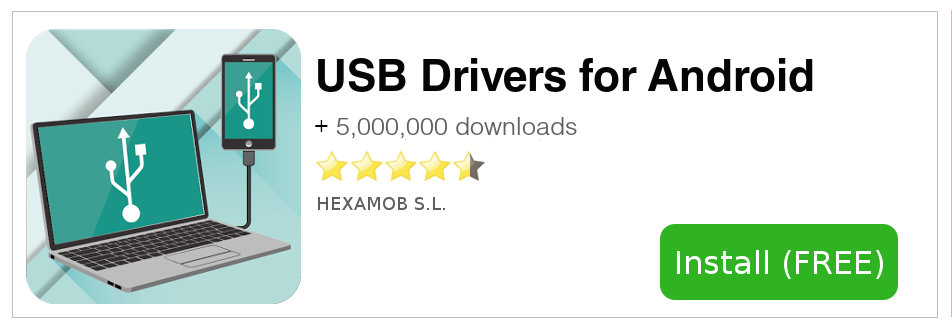
Downloadquellen
Vergessen Sie nicht: Sie rooten Ihr Android-Gerät auf eigenes Risiko.
Quellen
Ads
Rechtliches
Hexamob ist nicht verantwortlich für Schäden, die direkt oder indirekt durch eine Root-Methode verursacht werden. Jede Handlung, die Sie zum Rooten Ihres Geräts vornehmen, geschieht allein auf Ihre Verantwortung.
Wir empfehlen Ihnen, alle Anleitungen zur jeweiligen Root-Methode durchzulesen und Sie Schritt für Schritt zu befolgen, wie von den Entwicklern vorgegeben. Sollten Sie irgendwelche Fragen haben oder Unterstützung benötigen, finden Sie auf jeder Seite Links zu den Entwicklern der jeweiligen Methode.
